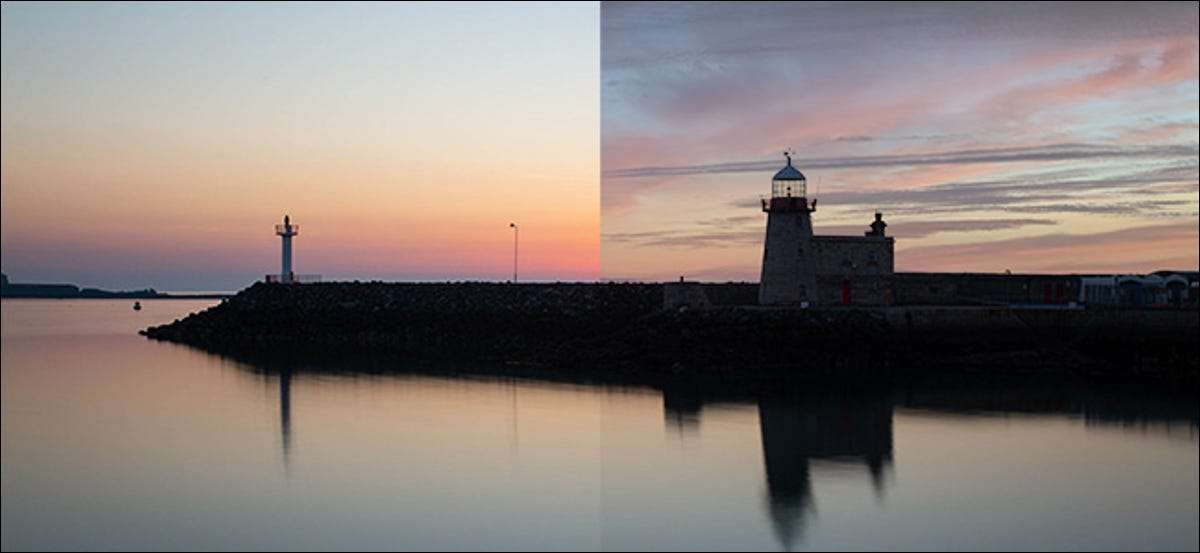
Adobe lisännyt AI-powered taivas korvaavan Photoshop loppuvuodesta 2020. Voit nopeasti ja helposti korvata taivaalle tahansa valokuvan toisenlainen. Se on aika siisti ominaisuus, mutta sillä on muutama koukero. Näin käyttää sitä tehdä uskottavan kuvan.
Tämä opetusohjelma on tavallaan kahtia. Ensin käydään läpi todellinen mekaniikka työkalun, ja sitten me tarkastelemme joitakin ongelmia, joita voi ilmetä yrittää luoda uskottava kuvia. Sky-swap ole mitään uutta valokuvaajille , Mutta automatisoitu Photoshop työkalu tekee paljon helpommin aloittelijoille ja nopeampi asiantuntijoille. Katsotaanpa kaivaa!
Käyttämään Photoshop Sky vaihtotyökalut

Aloita avaamalla valokuvan muokattavan Photoshop. Käytämme laukaus edellä majakan. Taivas kuvan kunnossa, mutta se voisi käyttää joitakin lävistys ylös.
Jos klikkaat Muokkaa & gt; Sky Korvaus, olet taivaalla korvaustyökalu. Useimmat raskainta tapahtuu Adoben AI / koneoppimisalgoritmimme (kutsutaan sensei), mutta vielä on muutamia vaihtoehtoja murtaa täällä.
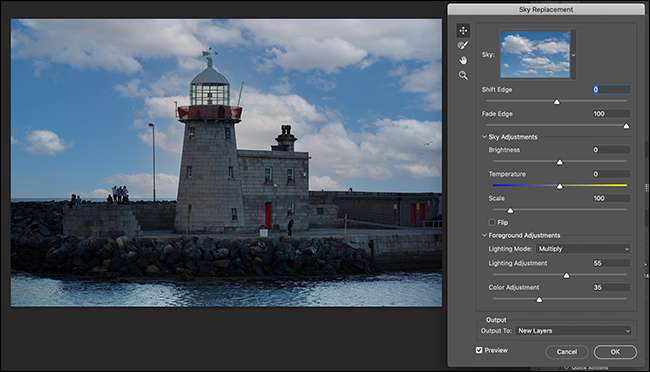
Valitsemaan taivas, klikkaa taivas esikatselukuvaa ja valitse mitään vaihtoehtoa. Työkalu on toimitettaessa noin 25 oletus taivaalla kolmeen ryhmään: ”Blue Skies”, ”Spectacular” ja ”auringonlaskussa”.
Ne ovat kaikki melko kunnollinen. Kuitenkin pitää mielessä ne ovat oletuksena taivas rakennettu Photoshop, joten he tulevat olemaan erittäin suosittuja.
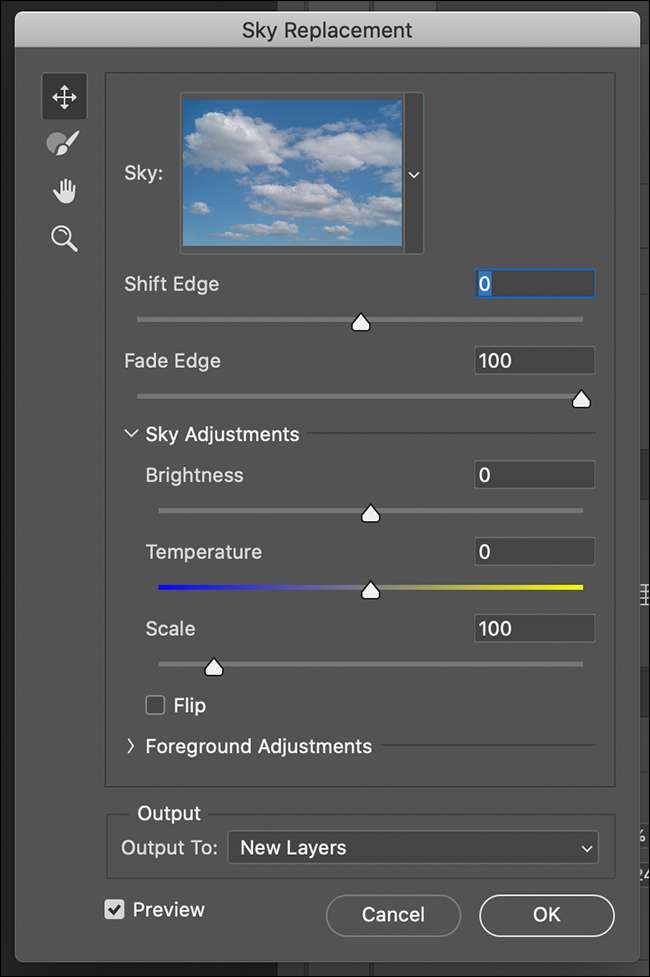
Parempi vaihtoehto on mennä omalla taivas. Voit tehdä sen, klikkaa ”Luo uusi Sky” oikeassa alareunassa. Siirry minkä tahansa kuvan olet ottanut (tai löytyy sivuston kuten Unsplash ), Jossa on dramaattinen taivas ja valitse ”Avaa”. Taivas valitset heti näy kuvassa.
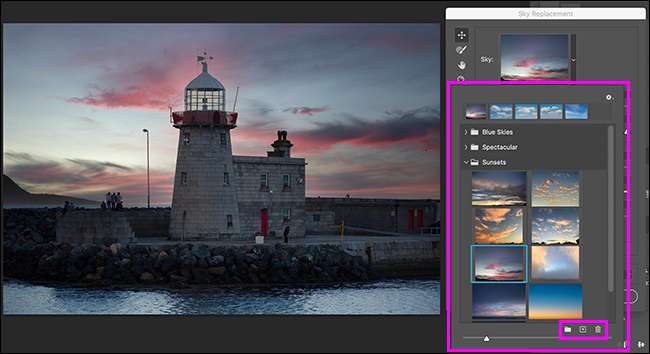
Säätämistä Sky Replacement
Loput optio taivaalla korvaustyökalu ovat säätämistä asioita, jotta koko kuva näyttää luonnolliselta. Näet seuraavat työkalut vasemmalla:
- Sky Siirtotyökalu (pikanäppäin V): Tämä toimii samalla tavalla kuin normaali liikkua työkalu. Voit valita ja vetää taivaalle asemoida sitä kuvasi. Kuvissa yllä taivas Olen valinnut lisännyt salaperäinen saari taustalle, joten aion käyttää siirtotyökalua päästä eroon siitä.
- Sky Harjasuutin (pikanäppäin B): Tämä on hieman erilainen kuin säännöllistä harjalla työkalu. Sen avulla voit maalata millään alalla ja kertoa Photoshop haluat lisätä uuden taivaan kuvaan. Voit myös painallus Alt (vaihtoehto Macilla) ja maalaa kertoa Photoshop poistaa joitakin uusia taivaalle. Sinulla ei ole hieno ohjaus, mutta se on kätevä korjata mahdolliset pienet virheet AI tekee.
- Käsi (pikanäppäin H) ja zoomaustyökaluja (pikanäppäin Z): Nämä ovat kuin säännöllinen työkaluja. Voit napsauttamalla ja vetämällä käsityökalulla liikkua kuvan tai klikkaa suurennuslasia lähentää. Pidä Alt tai Optio ja valitse loitontaa.
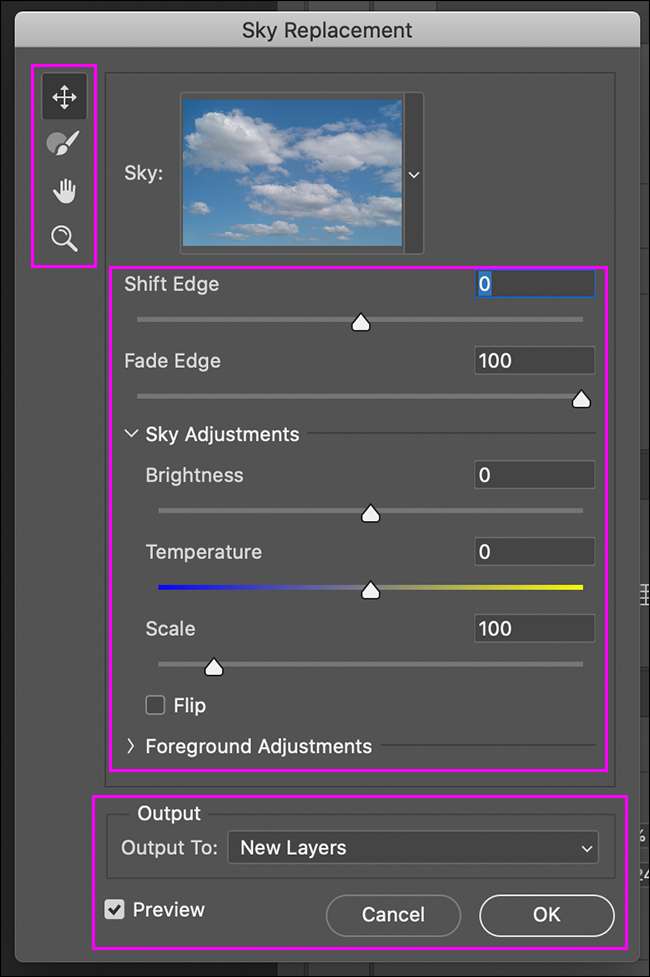
On lisääkin liukusäädintä, ruudut ja pudotusvalikoista, mukaan lukien:
- ”Shift Edge”: Siirtää rajalla uusi taivas ja etualalla. Negatiiviset luvut lisää edustalle, kun taas positiivisia lukuja lisää taivas.
- ”Fade Edge”: Hämärtää ja höyhenet rajalla uusi taivas ja etualalla. Käytä suurempi määrä, kun siirtyminen on blurrier, ja pienempi määrä, kun se on enemmän rajattu.
- ”Sky säädöt”: ”Kirkkaus” liukusäädintä tummuu tai vaalentaa uusi taivas, kun taas ”lämpötila” liukusäädintä muuta sen valkotasapaino . ”Scale” liukusäädintä muuttaa koko taustakuvan ja ”Flip” valintaruutu kääntää se ympäri vaaka-akselilla.
- ”Uusi tieto säädöt”: ”Valo Mode” antaa sinulle valita ”Kerrotaan” (taivas tummenee etualalla, jossa ne menevät päällekkäin) ja ”Screen” (taivaan valaisee etualalla, jossa ne ovat päällekkäisiä). ”Valo Säätö” ohjaa vahvuus kirkastuminen tai tummumista. ”Värin säätö” ohjaa vahvuus Photoshop AI-käyttöinen recoloring etualan perustuu uuteen taivaalla.
- ”Lähtö”: Täällä voit ”Lähtö uusia kerroksia” (parempi vaihtoehto), joka luo eri kerrosten kaikille vaikutuksia. Jos valitset ”Output Monista Layer” se sulautuu kaiken yhdeksi tasainen kerros.
- ”Preview”: Tämän valintaruudun kytkee esikatselukuva päälle tai pois päältä. On hienoa nähdä, miten uusi taivas vertaa vanhaan.
Ainoa tapa todella saada tuntumaa liukusäätimiä ja vaihtoehtoja on leikkiä heidän kanssaan ja nähdä, miten ne vaikuttavat taivasta kuvan. Kun olet tyytyväinen kaikkeen, klikkaa ”OK”.
Sudenkuopat Sky Replacements
Teknisestä näkökulmasta, taivas korvaaminen Photoshop on nyt todella helppoa. Sinä vain avata kuvan, leikkiä muutamalla liukusäätimiä, ja puomi! Uusi taivas.
Alla on ennen ja jälkeen versioita kuvan.
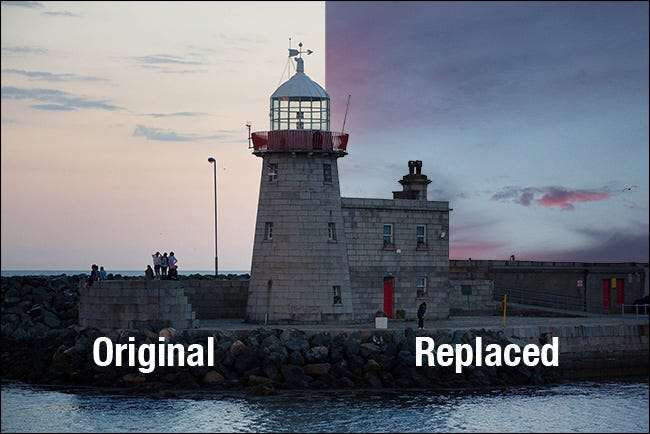
Silloinkin kun zoomata Super Close, näet Photoshop tekee todella hyvää työtä. Meidän kuva alla, lasin keskustan läpi majakka näyttää hieman pois, ja jotkut johdot ja toisen linnun on kadonnut, mutta etsimme ongelmiin. Voit useimmiten katsoa muokatun kuvan ilman kauhua.
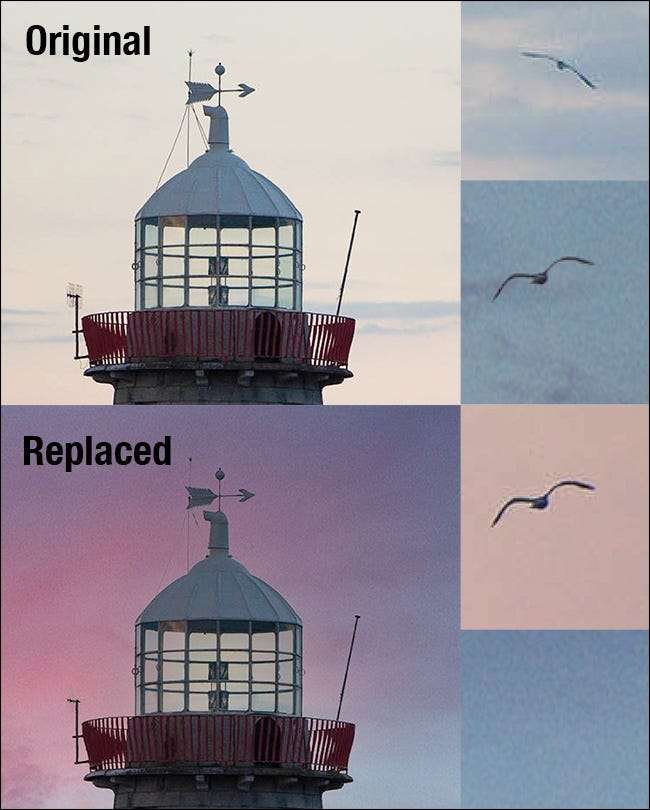
Samaa ei voida sanoa, jokaisen kuvan kuitenkin. Alla on toinen laukaus saman majakka. Voitko paikalla ongelman?
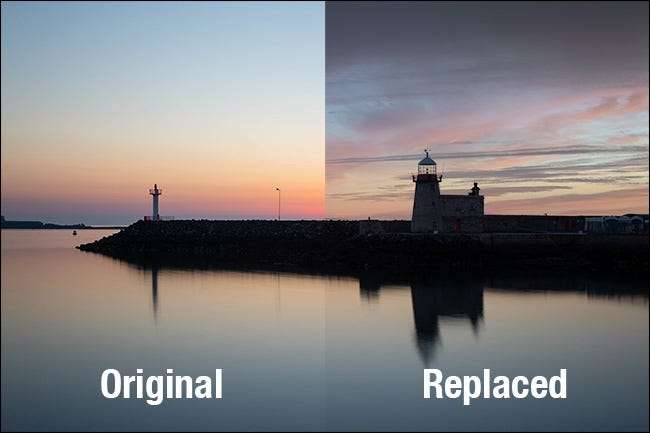
Entäs tämä laukaus eri majakka? Ongelmana tässä on vähän helpompi havaita.

Entä kuvan alla? Se on oikeastaan Adobe, ja se sai vakavia puutteita.

Oletko paikalla ne kaikki? Tässä mitä löysimme:
- Ensimmäisessä kuva, vanha taivas on edelleen heijastuu tyynen veden.
- Toisessa kuvan taivas on vain aivan liian päälle varten etualalla. Mikään määrä koneoppimisen voi korjata sen.
- Kolmannessa kuvan auringon asemaa on siirtynyt paljon pienempi ja vasemmalle. Tämä tarkoittaa, että dramaattinen valaistus selaaja ja hänen aluksella on ristiriidassa valon suuntaa.
Tässä on vielä pahempaa esimerkki tästä viimeinen numero.
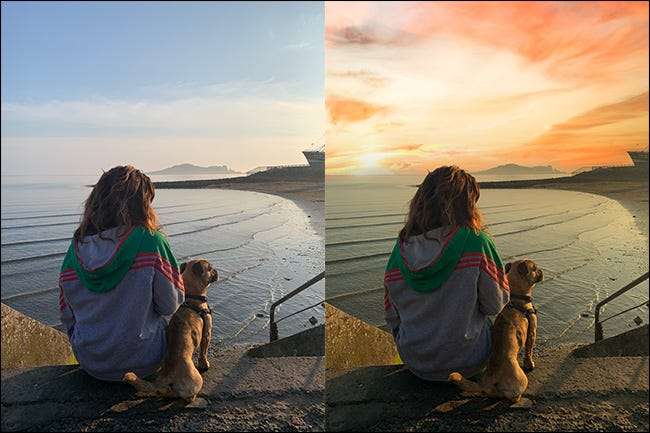
Värit todella sulautuvat melko hyvin täällä, vaikka kuinka dramaattinen taivas. Kuitenkin aurinko on selvästi vasemmassa kehyksen, kun taas varjot ja huippukohtaa naisen ja hänen koira on peräisin auringosta, joka nousee jonnekin oikealle.
On mahtavaa, että Sky korvaustyökalu on niin nopea ja helppo käyttää. Kuitenkin, että myös tarkoittaa, että voit käyttää sitä antamatta sille paljon ajatellut . On olemassa paljon karikot, jotka tulevat korvaa valtava kimpale kuvan-varsinkin jos haluat sen realistisuutta.
Ja realismia on tärkeää. Useimmat ihmiset havaitsee, että jotain ei ole aivan oikea kuvalla, kun valon suuntaa on väärä tai värit eivät vastaa. Ne eivät välttämättä pysty selittämään tarkalleen miksi asiat ovat pois, mutta he tietävät.
Miten saada Sky Korvaus Right

Kultainen sääntö taivas korvaaminen on lähempänä taivasta olet vaihtua on yksi olet vaihtava ulos, sen parempi. Sen sijaan, että etsivät naurettavan dramaattinen taivas, yrittää löytää jotain, joka näyttää yhden kuvan, mutta parempi.
Kaksi suurinta asioita etsiä ovat kevyitä suunnan ja värin. Jos valo suunta on erilainen, ei ole mitään voit tehdä Photoshop tehdä tätä oikeutta. Mikään määrä leikkii liukusäädintä voi muuttaa suuntaa varjot etualalla. Joten, aloita taivas, joka on samanlainen valo suunta, ja käyttää siirtotyökalu laajuus ja Flip vaihtoehtoja yhdenmukaistamiseksi.
Värit ovat hieman helpommin korjattava, koska jos sinulla on Photoshop-taitoja, voit säätää niitä melko paljon. Silti on raja. Jos sinulla on erittäin kontrasinen, kyllästetty etualalla, mene kontrasteella, tyydyttyneellä, dramaattisella taivaalla. Jos etuala on hieman mykistetty, taivas, joka on myös aliarvioitu, toimii paremmin.
Myös valo on eri värejä eri aikoina. Jos kuva on mataradatien sinistä tuntia, kultainen auringonlasku näyttää vain väärin. Mitä enemmän samankaltaisempia taivas ja etualan värejä ovat alussa, sitä parempi loppukuva näyttää.
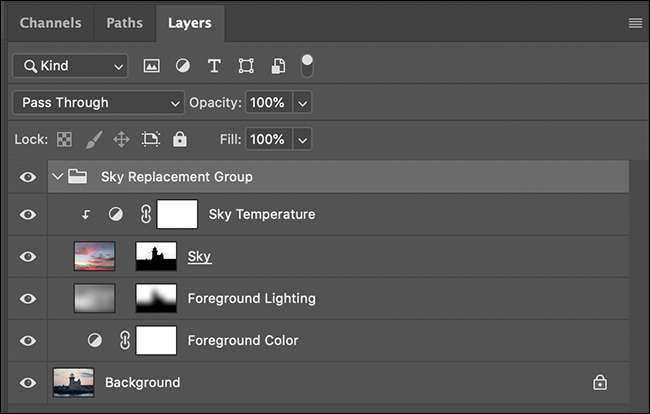
Parasta Photoshopin Sky-korvaava työkalu on, kunhan valitset "Lähtö uusille kerroksille", kaikki automaattiset muokkaukset lisätään Muokattavat kerrokset ja naamiot . Tämä tarkoittaa sitä, että voit siirtyä ja muokata asioita manuaalisilla työkaluilla ja käyttää kuvasi täydellistä valoa kuvassa.
Kuten melko paljon kaikkea, ainoa tapa saada hyvä valokuvaus ja Photoshop on käytäntö. Se on viileä, että taivaan vaihtaminen Photoshopissa ei ole enää tekninen haaste, vaan luova. Joten, muista kokeilla erilaisia asioita. Työnnä kuvia liian pitkälle ja kun kaikki näyttää väärin, yritä selvittää miksi.







